Как обновить BIOS ASUS X200LA

Всем привет в предыдущей части мы с вами попытались установить Windows 8.1 на SSD в нетбуке ASUS X200LA, но получилось так что при выборе диска куда будет ставиться операционная система, установщик Windows 8.1 не видит SSD, для того чтобы это исправить в большинстве случаев помогает обновление BIOS, так как при обновлении BIOS расширяется список поддерживаемого железа.
Переходим на сайт ASUS и скачиваем последнюю прошивку для вашего ноута:
Переходим на закладку Advanved (Расширенные). Выбираем пункт Start Easy Flash, он нам и позволит прошить биос.
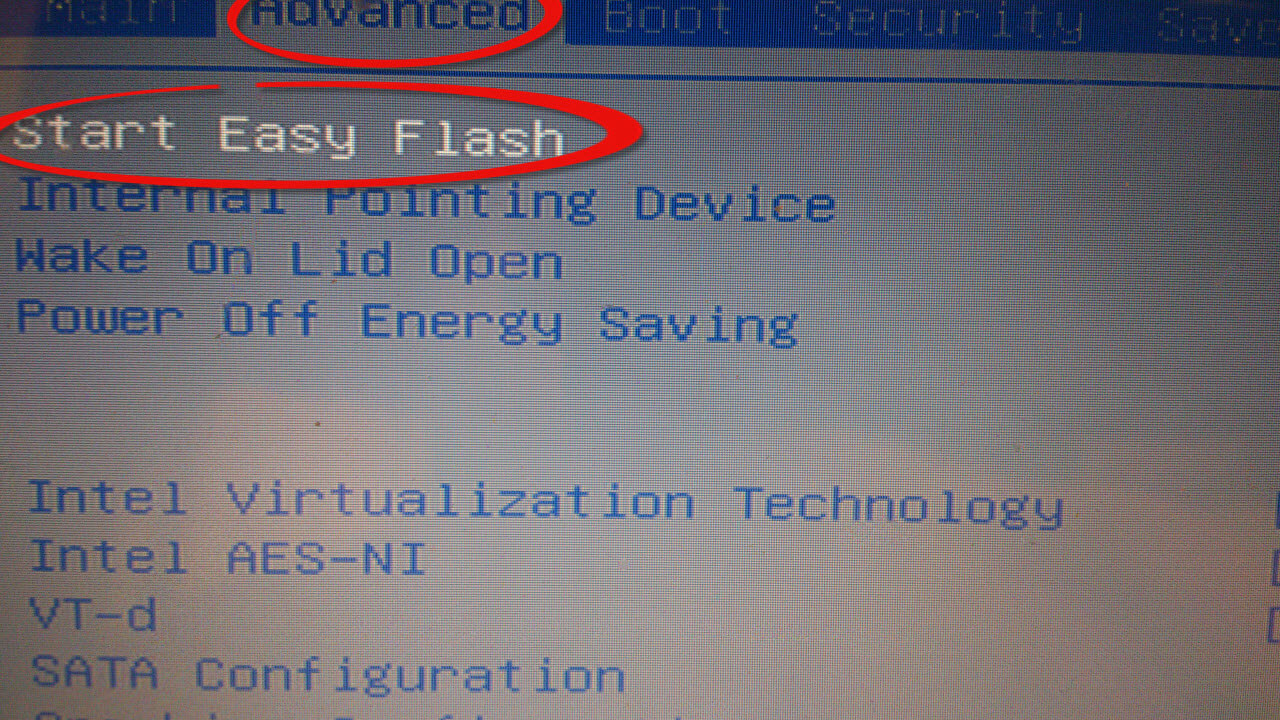
Видим моя текущая версия прошивки (Firmware) 202. Слева представлен список ваших носителей зайдя в который можно выбрать нужную прошивку.
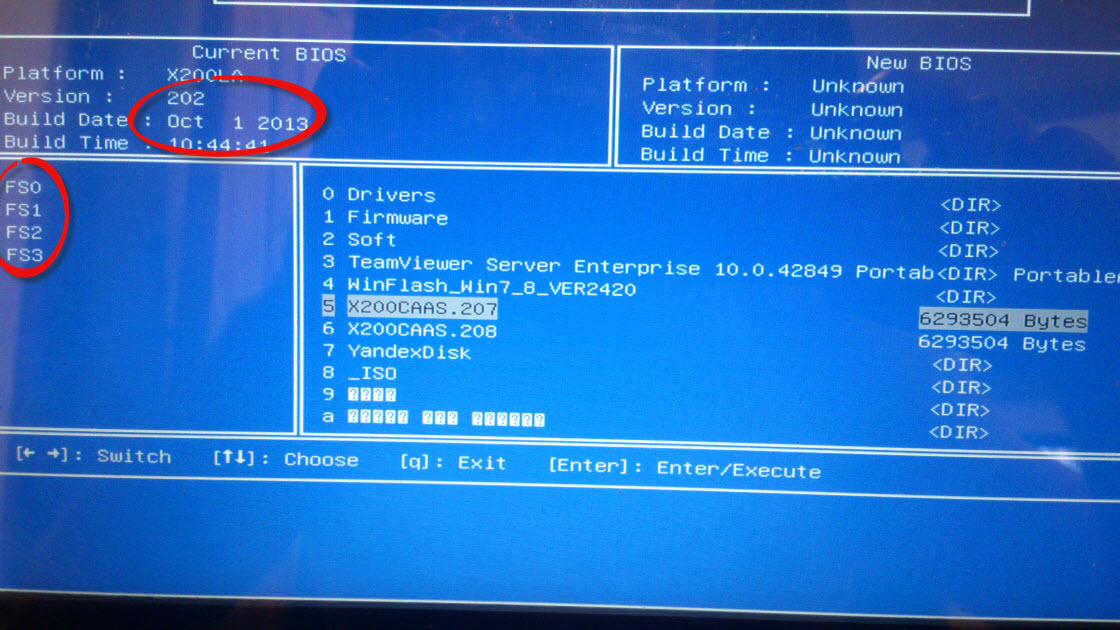
Видим выбранный файл прошивки имеет 203 версию. Жмем enter и вас спросят Do you want to update BIOS? жмем Yes.
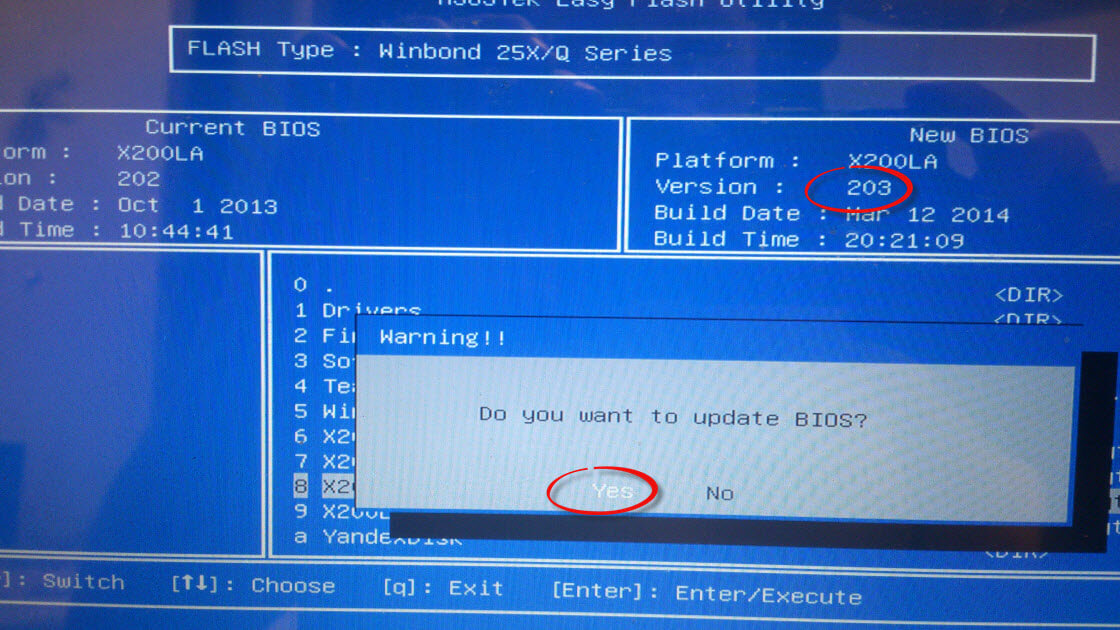
Начнется процесс обновления BIOS ASUS.
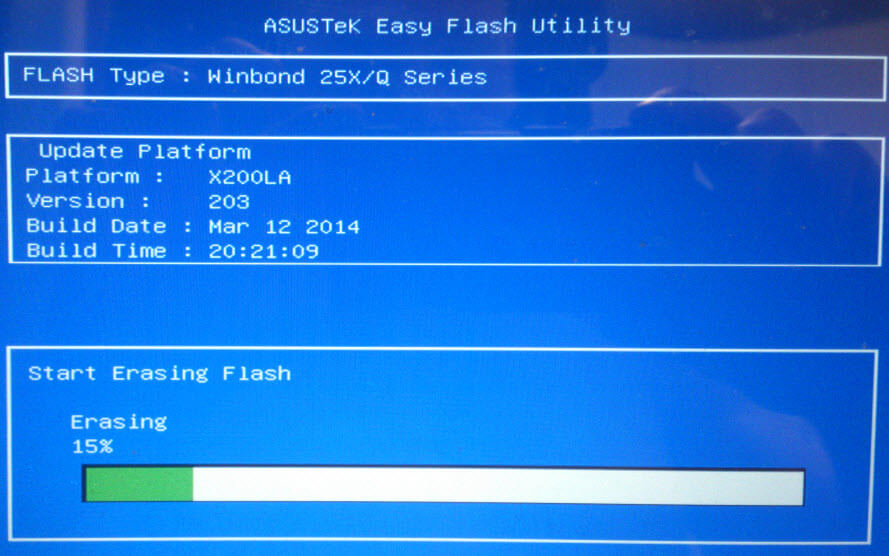
Затем этап программирования BIOS
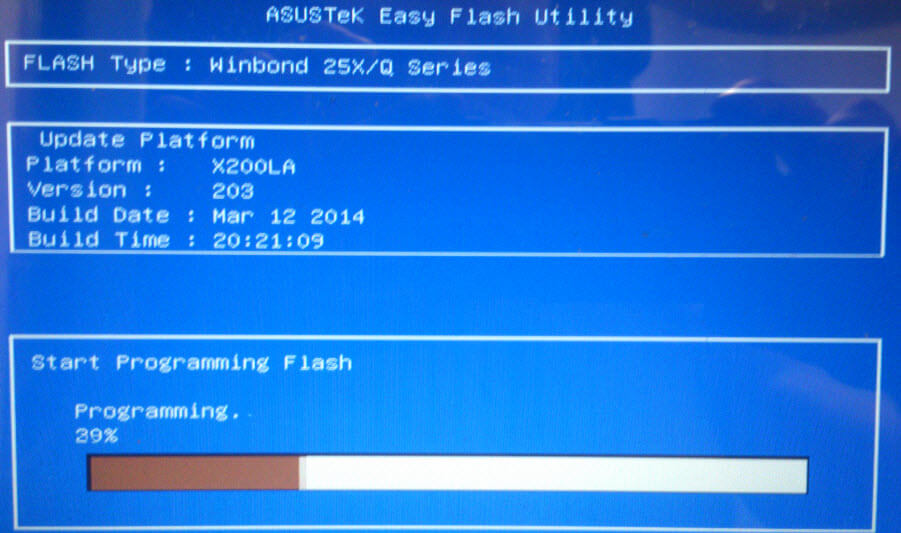
После прошивки ноутбук выключиться.
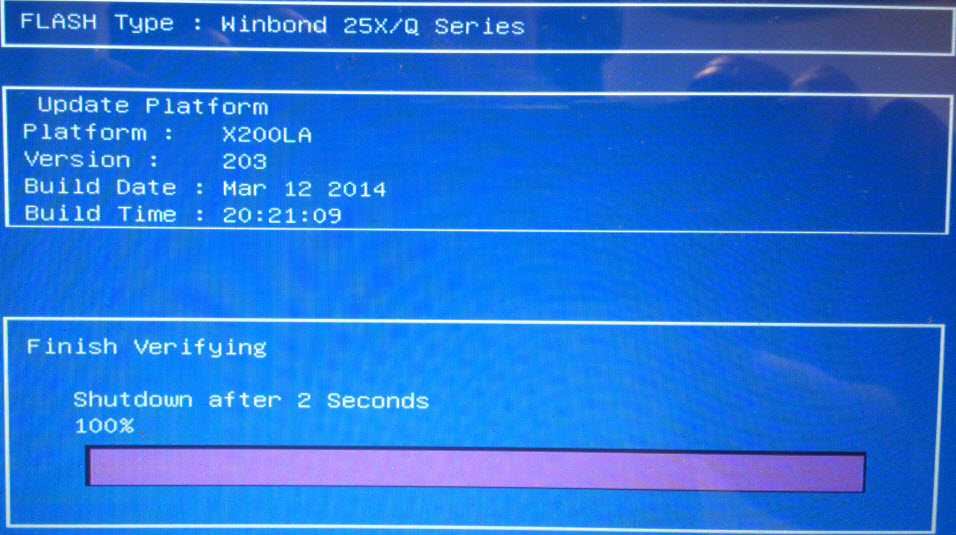
Заходим в BIOS и видим, что версия стала 203 и все успешно прошилось.
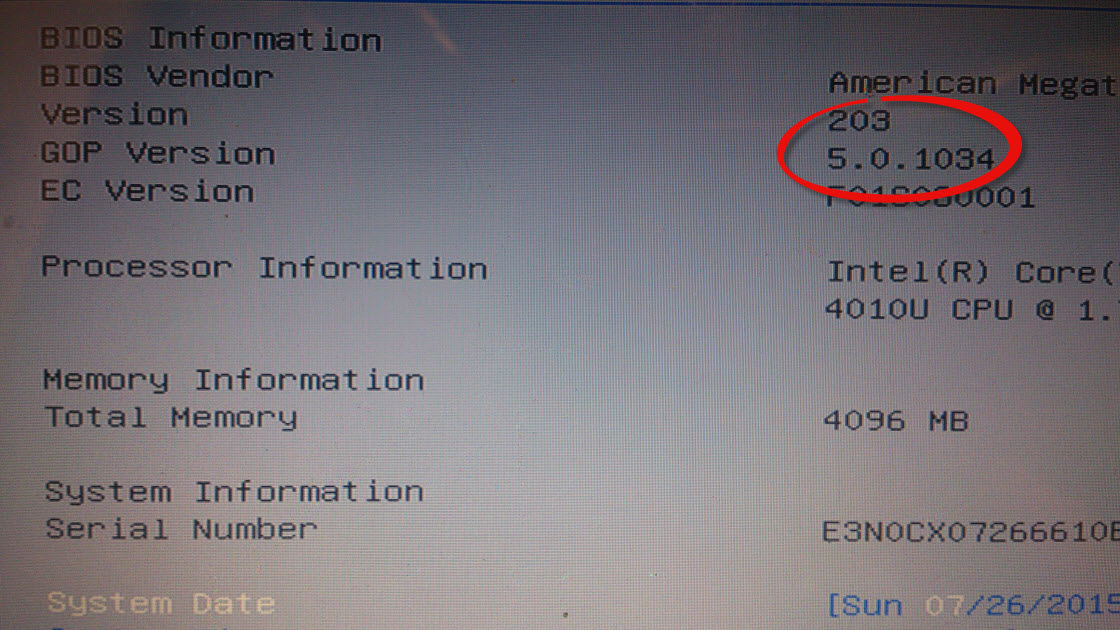
После чего снова монтируем вашу загрузочную флешку или Zalman, и уже видим при выборе диска установки ваш SSD.
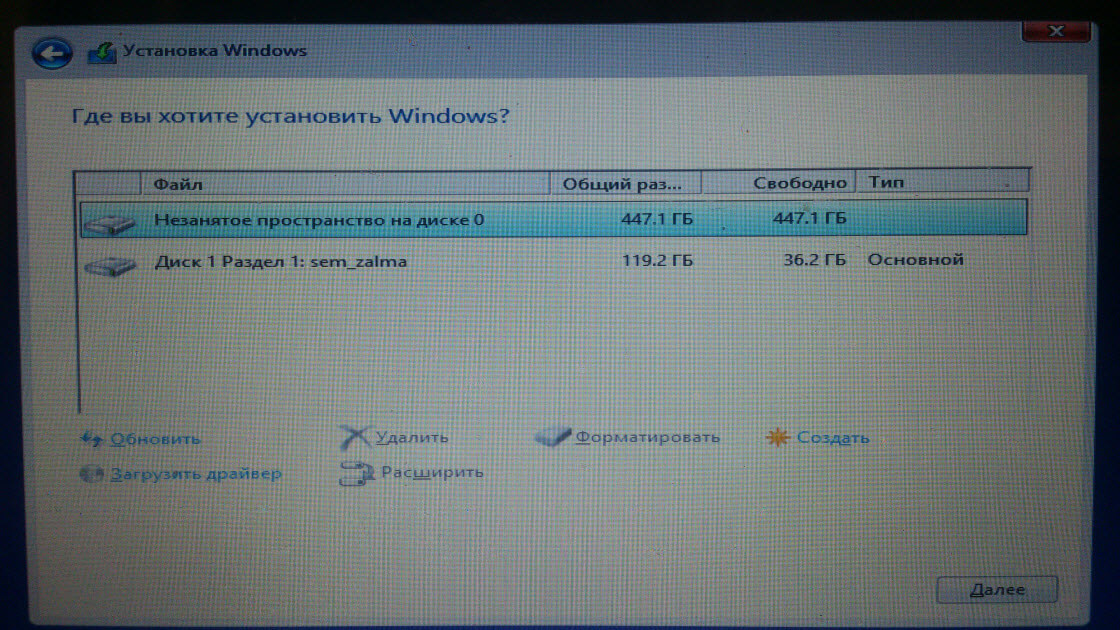
Вот так вот просто обновить BIOS ASUS X200LA.
Материал сайта pyatilistnik.org




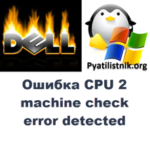


доргой друг,у меня мама асус тоже на стационаре и вот что он мне выдает
после попытки установки виндовс7,а 10-ки прокатывают на ура.но я не хочу
их ставить(10).подскажи такое возможно?ютуб и гугл ничего не нашел.
это после обновления биос.
Secure Boot Violation.
The system found unauthor ized changes on
the firmware,operating system or UEFI drivers.
Press (ok) to run the next boot device ,or
enter directly to BIOS Setup if there are
no other boot devices installed.
Go to BIOS Setup > Boot and change the
current boot device into other secured
boot devices.
=================================================================================================
Безопасное нарушение загрузки.
Система обнаружила несанкционированные изменения на
прошивка, операционная система или драйверы UEFI.
Нажмите (ок), чтобы запустить следующее загрузочное устройство, или
войти непосредственно в BIOS Setup, если есть
другие загрузочные устройства не установлены.
Перейдите в BIOS Setup > Boot и измените
текущее загрузочное устройство в другое защищенное
загрузочные устройства.
Возможно, что ваш процессор не поддерживает Windows 7.